使用画笔工具,您可以添加线条样式。 它也可以被用来模拟书法、蜡笔和笔触。 这将帮助你增加更多的生活工作,下面小编就为大家详细一下,来看看吧。
步骤
1、运用画笔描边
选择笔刷工具,绘制你的对象。 然后去你的画笔面板并选择蜡笔刷应用效果。
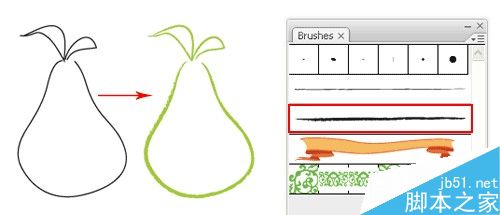
2、书法笔触
应用书法笔触,把你的路径和选择书法画笔。 增加中风使它更厚。
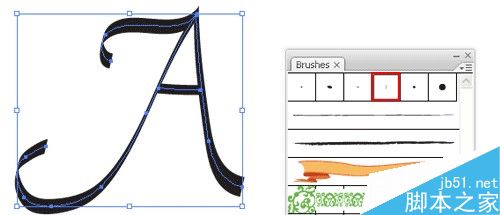
3、书法画笔选项
改变你的书法画笔,你可以双击弹出了书法画笔选项。 拖动缩略图刷改变角度。 改变直径使它更厚。
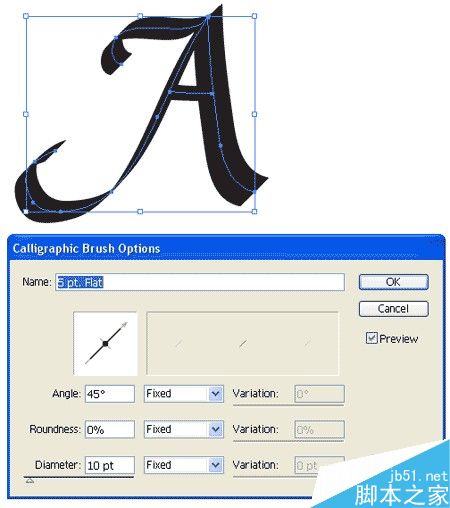
4、创建一个边界模式
画一个矩形边界,选择模式。 这将创建一个框架。
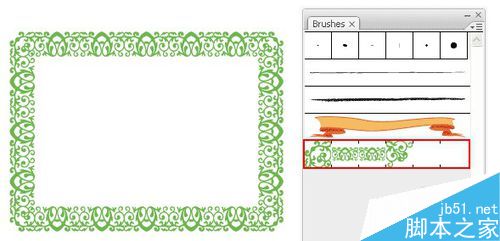
5、创建一个新的模式刷
箱新刷子。 画一个明星,并将其拖动到笔刷调色板。 将出现一个新的笔刷选择。 选择新模式刷。
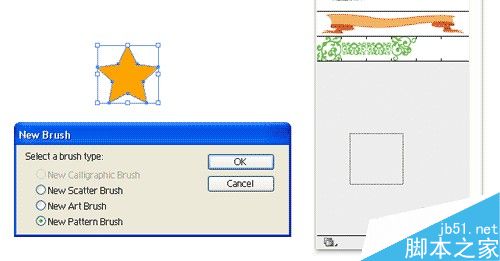
6、应用模式刷
画一个圆和应用我们的新画笔描边。
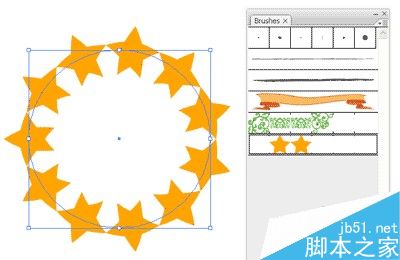
7、下画一条线路径和应用笔触。 双击明星从你的刷子刷,规模和间距设置为20%以下效果。
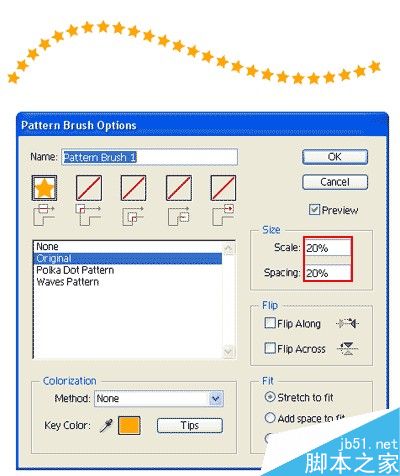
刷是很好的调整对象和创建边界。 所以,尝试它,玩得开心!